Какие программы используются для создания электрических схем. Какие функции они предлагают. Как выбрать подходящее ПО для проектирования электрических цепей. Обзор популярных программ для черчения электросхем.
Основные типы программ для построения электрических схем
При проектировании электрических цепей и систем важно использовать специализированное программное обеспечение. Оно позволяет создавать точные схемы, проводить расчеты и моделирование. Существует несколько основных типов таких программ:
- САПР для электротехники — профессиональные системы автоматизированного проектирования
- Редакторы электрических схем — упрощенные программы для создания схем
- Симуляторы электрических цепей — позволяют моделировать работу схем
- Калькуляторы для электротехнических расчетов
- Универсальные системы для инженерного проектирования
Выбор конкретного типа ПО зависит от сложности проекта и требуемого функционала. Для простых схем подойдут базовые редакторы, а для комплексных систем нужны мощные САПР.
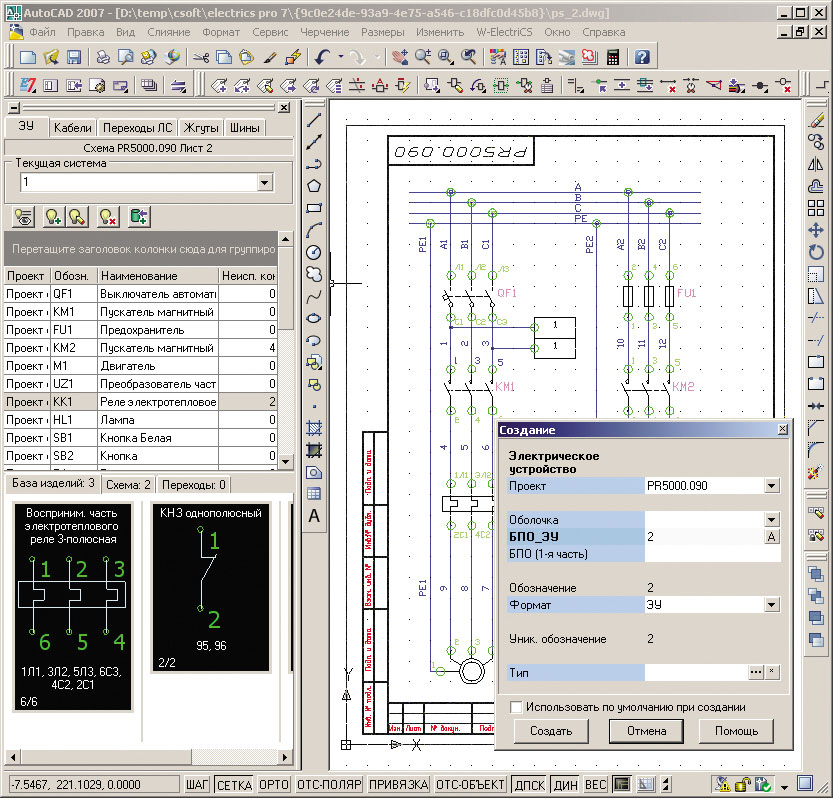
Ключевые функции программ для проектирования электрических цепей
Современные программы для построения электросхем предлагают широкий набор возможностей:
- Создание принципиальных, монтажных и других типов схем
- Библиотеки стандартных электротехнических компонентов
- Проверка правильности соединений
- Расчет параметров цепей
- 2D и 3D моделирование
- Создание спецификаций и отчетов
- Экспорт в различные форматы
Продвинутые САПР также включают функции совместной работы, управления проектами, интеграции с базами данных и другими системами.
Популярные программы для черчения электрических схем
AutoCAD Electrical
AutoCAD Electrical — мощная система автоматизированного проектирования для электротехники на базе популярной платформы AutoCAD. Основные возможности:
- Создание принципиальных, монтажных, силовых и других типов схем
- Обширная библиотека электротехнических компонентов
- Автоматическая нумерация проводов и компонентов
- Проверка ошибок в схемах
- Генерация отчетов и спецификаций
- 3D-моделирование шкафов и панелей
AutoCAD Electrical подходит для сложных промышленных проектов, но требует серьезных навыков работы.
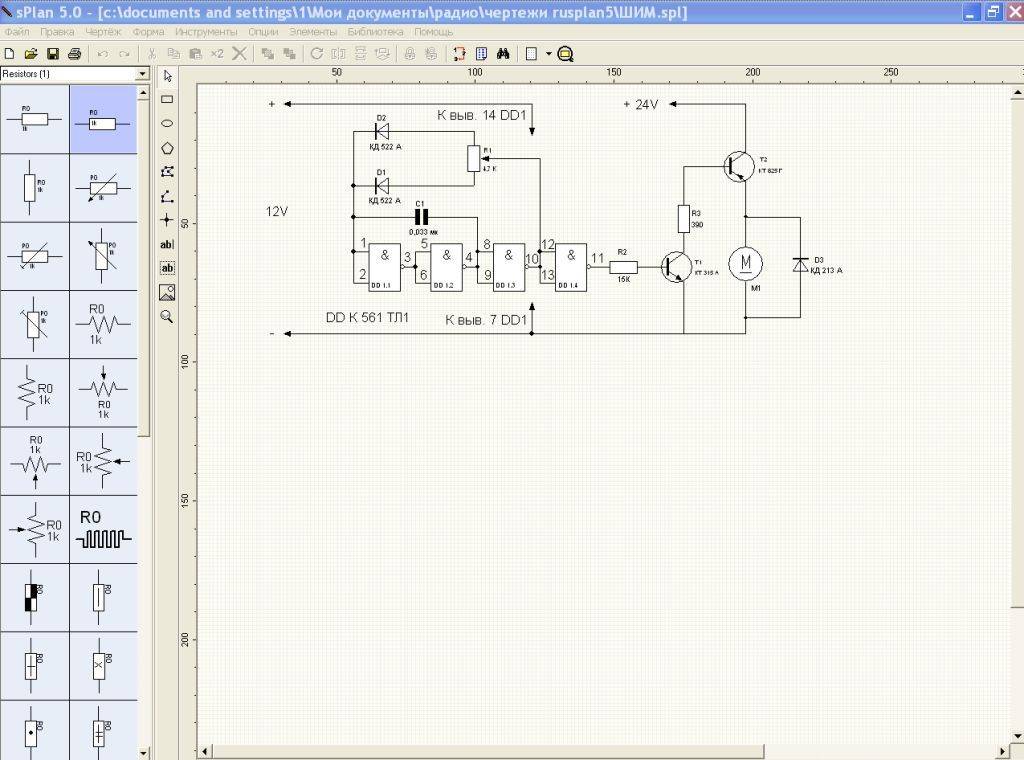
КОМПАС-Электрик
КОМПАС-Электрик — российская система автоматизированного проектирования электрооборудования и кабельных систем. Ключевые функции:
- Проектирование принципиальных и монтажных схем
- Библиотека отечественных электротехнических компонентов
- Расчет длин проводов и жгутов
- Автоматическая генерация документации
- Интеграция с другими продуктами АСКОН
КОМПАС-Электрик оптимально подходит для российских предприятий, использующих отечественные стандарты.
Бесплатные программы для создания электрических схем
Для небольших проектов и обучения можно использовать бесплатные программы с базовым функционалом:
TinyCAD
TinyCAD — простой бесплатный редактор электрических схем для Windows. Возможности:
- Создание принципиальных схем
- Библиотека стандартных компонентов
- Проверка соединений
- Экспорт в различные форматы
TinyCAD отлично подходит для быстрого создания простых схем начинающими электриками.
KiCad
KiCad — открытый пакет для проектирования электронных устройств. Основной функционал:
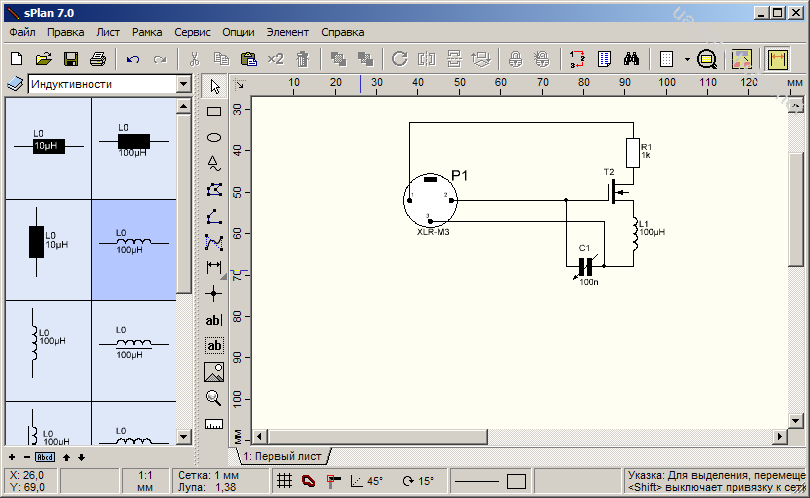
- Редактор принципиальных схем
- Редактор печатных плат
- 3D-просмотр плат
- Библиотеки компонентов
- Генерация производственных файлов
KiCad позволяет выполнить полный цикл проектирования электронных устройств — от схемы до производства.
Как выбрать программу для построения электрических схем
При выборе ПО для проектирования электросхем следует учитывать несколько факторов:
- Сложность и масштаб проектов
- Необходимые типы схем и расчетов
- Требования к моделированию и симуляции
- Используемые стандарты
- Необходимость интеграции с другими системами
- Бюджет на приобретение ПО
- Квалификация пользователей
Для небольших проектов подойдут бесплатные редакторы. Для серьезных промышленных задач потребуются профессиональные САПР. Важно выбрать программу, соответствующую вашим конкретным потребностям.
Преимущества использования специализированного ПО для электротехники
Применение программ для построения электросхем дает ряд важных преимуществ:
- Повышение скорости и качества проектирования
- Снижение вероятности ошибок
- Автоматизация рутинных операций
- Удобство внесения изменений
- Простота совместной работы
- Быстрое создание документации
- Возможность моделирования и оптимизации
Все это позволяет существенно повысить эффективность работы инженеров-электриков и качество проектов. Современные программные инструменты становятся незаменимыми для проектирования электрических систем любой сложности.
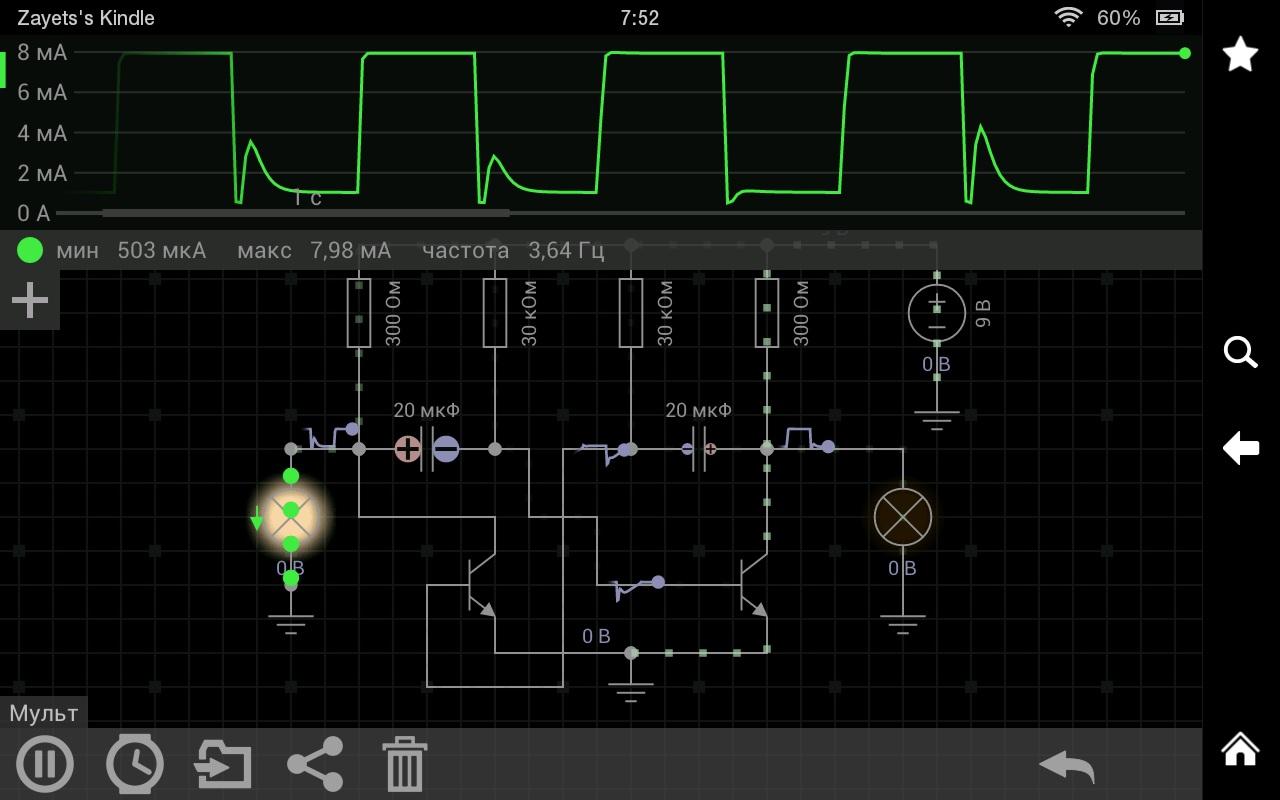
Обучение работе с программами для электросхем
Для эффективного использования специализированного ПО требуется определенное обучение. Существует несколько способов освоить работу с программами:
- Онлайн-курсы от разработчиков ПО
- Обучающие видео на YouTube
- Книги и руководства пользователя
- Тренинги в учебных центрах
- Практика на учебных проектах
Начинать лучше с простых редакторов, постепенно переходя к более сложным системам. Важно регулярно практиковаться для закрепления навыков. Многие разработчики предлагают бесплатные пробные версии своих программ для обучения.
Тенденции развития ПО для проектирования электросхем
Программы для построения электрических схем постоянно развиваются. Основные тенденции:
- Переход к облачным решениям
- Развитие инструментов для совместной работы
- Внедрение элементов искусственного интеллекта
- Улучшение возможностей 3D-моделирования
- Интеграция с системами управления жизненным циклом изделий
- Поддержка технологий виртуальной реальности
Все это делает процесс проектирования электрических систем еще более эффективным и удобным. Использование современного ПО становится необходимым условием конкурентоспособности в электротехнической отрасли.

QElectroTech, приложение для создания электрических цепей
В следующей статье мы рассмотрим QElectroTech. Это бесплатное приложение, разработанное для помощи в создании электрических, электронных, автоматических цепей, схем управления, механических объектов для иллюстрации процессов, чертежей приборов и многого другого.
QElectroTech использует лицензию GNU/GPL и может работать на Gnu/Linux, Windows и macOS. Благодаря большой коллекции стандартных и пользовательских символов, мы сможем описать большинство часто используемых компонентов в электрических, гидравлических, пневматических и компьютерных системах. Элементы дизайна сохраняются в формате xml, но проекты и диаграммы можно сохранять в формате *.qet для дальнейшего редактирования.
Индекс
- 1 Общие характеристики QelectroTech
- 2 Установите QElectroTech на Ubuntu 20.04/18.04
- 2.1 В виде пакета Snap
- 2.
 1.1 деинсталляция
1.1 деинсталляция
- 2.
- 2.2 Как Flatpak
- 2.2.1 деинсталляция
- 2.3 Как AppImage
- 2.4 Из PPA
- 2.4.1 деинсталляция
- 2.1 В виде пакета Snap
Общие характеристики QelectroTech
- Емкость для повернуть группу элементов .
- Мы можем добавить QNetworkAccessManager для управления удаленной коллекцией.
- Это даст нам возможность использовать вариант поиск маршрута.
- У нас будет возможность добавить устройства: Устройство обозначается прямоугольником, расположенным вокруг нескольких элементов.
- сочетания клавиш выберите текст или элемент на диаграмме.
- Учетная запись умные водители: концепция автобуса (2, 3 проводника трассируются одновременно), способные самостоятельно выбирать свой путь, избегая элементов препятствий в сцене (runsys).
- Выделил текущий лист, в дереве листьев панели «проект».

- Мы можем создавать повторно используемые фрагменты схемы.
- Учетная запись инструменты перевода проекта
- Ввод/вывод ПЛК.
- давайте найдем один решение для простого переключения между различными конфигурациями QET.
- У нас будет в наличии функция вырезания и вставки на связанных элементах.
- Нумерация проводников.
- У нас будет поддержка нескольких экранов.
- покажет нам координаты мыши в редакторе элементов.
- У нас будет возможность добавить кнопку отмены, чтобы отменить возможный выбор.
- Мы можем изменить размер текста, перетащив его.
Это лишь некоторые из возможностей этой программы. Они могут подробно проконсультируйтесь со всеми из них из Wiki программа del.
Установите QElectroTech на Ubuntu 20.04/18.04
QElectroTech — это бесплатное программное обеспечение для создания электрических схем, которое мы можем установить в Ubuntu различными способами. У нас будет возможность использовать пакеты PPA, Snap, AppImage или Flatpak.
В виде пакета Snap
Первым из вариантов установки будет использование Snap-пакета, который мы можем найти по адресу Snapcraft. Для начать с установки (Версия 0.8.0), просто откройте терминал (Ctrl+Alt+T) и выполните команду:
sudo snap install qelectrotech
После завершения установки нам останется только ищем лаунчер на нашем компе или запускаем команду:
qelectrotech
деинсталляция
к удалить эту программу, просто откройте терминал (Ctrl+Alt+T) и выполните:
sudo snap remove qelectrotech
Как Flatpak
Чтобы установить эту программу в виде пакета Flatpak (Версия 0. 8.0) в нашей системе необходимо, чтобы эта технология была включена в нашем оборудовании. Если вы используете Ubuntu 20.04 и она еще не включена, вы можете следовать гид который коллега разместил в этом блоге некоторое время назад.
8.0) в нашей системе необходимо, чтобы эта технология была включена в нашем оборудовании. Если вы используете Ubuntu 20.04 и она еще не включена, вы можете следовать гид который коллега разместил в этом блоге некоторое время назад.
Когда вы уже сможете устанавливать этот тип пакетов, в терминале (Ctrl+Alt+T) нужно будет только написать команда установки:
flatpak install flathub org.qelectrotech.QElectroTech
Закончив, мы можем запустите программу, выполнив поиск ее лаунчера в нашей системе или набрав в терминале (Ctrl + Alt + T) команда:
flatpak run org.qelectrotech.QelectroTech
деинсталляция
к удалить пакет Flatpak, нам останется только написать в терминале (Ctrl+Alt+T):
flatpak uninstall org.qelectrotech.QElectroTech
Как AppImage
Другая возможность использовать эту программу будет загрузка последней версии этого пакета как AppImage. Для этого мы можем пойти в страница загрузки или откройте терминал (Ctrl+Alt+T) и запустите wget следующим образом:
Для этого мы можем пойти в страница загрузки или откройте терминал (Ctrl+Alt+T) и запустите wget следующим образом:
wget https://download.tuxfamily.org/qet/builds/AppImage/QElectroTech_0.8-r7124-x86_64.AppImage
Когда загрузка будет завершена, мы дать разрешения на выполнение в загруженный файл, набрав в терминале:
sudo chmod +x ./QElectroTech_0.8-r7124-x86_64.AppImage
После этой команды мы можем запустите программу, дважды щелкнув по файлу, или набрав в том же терминале:
./QElectroTech_0.8-r7124-x86_64.AppImage
Из PPA
Еще возможность установить эту программу (Версия 0.9) заключается в использовании доступного PPA. Для добавить этот репозиторий Нам останется только открыть терминал (Ctrl+Alt+T) и написать:
sudo add-apt-repository ppa:scorpio/qelectrotech-dev
После добавления следующим шагом будет обновить список программного обеспечения, доступного в репозиториях. Когда все обновится, можно переходить к установке программы:
Когда все обновится, можно переходить к установке программы:
sudo apt update; sudo apt install qelectrotech
к запустить программу Нужно будет только запустить лаунчер, который мы найдем на нашем компьютере, или мы также можем написать в терминале:
qelectrotech
деинсталляция
Если вы хотите удалить эту программу с вашего компьютера, вы можете начать с удалить PPA который мы использовали для установки. Это можно сделать, набрав в терминале (Ctrl+Alt+T):
sudo add-apt-repository -r ppa:scorpio/qelectrotech-dev
Следующим шагом будет удалить программу, что можно сделать, набрав в том же терминале:
sudo apt remove qelectrotech; sudo apt autoremove
Он может Узнайте больше об этой программе, посетив сайт проекта о су официальная документация.
App Store: Электрическая цепь и формулы
Описание
Удобный способ понять основы электротехники. С нашим приложением Вы сможете легко рассчитать ток в цепи.
С нашим приложением Вы сможете легко рассчитать ток в цепи.
ШАБЛОНЫ
1. Выберите тип электрической цепи.
2. Задайте известные величины, чтобы найти неизвестные.
3. Получите мгновенный результат!
РЕДАКТОР СХЕМ
1. Соедините в цепь последовательно / параллельно несколько элементов.
ОКНО ИНФОРМАЦИИ
Обозначения элементов и единицы измерения
Полезное приложение для развития мышления и внимания, а также для подготовки к тестам и экзаменам по физике.
Настало время увидеть, как работает электрическая цепь!
Политика конфиденциальности: http://improvisionapps.com/privacy
Пользовательское соглашение: https://improvisionapps.com/tos
Версия 2.9.9
Мы постарались улучшить интерфейс, чтобы сделать приложение более понятным при использовании.
Оценки и отзывы
Оценок: 10
Прошу вас,доработайте приложение!
Из плюсов:
— приятный интерфейс
— в перспективе это может быть даже как песочница для любителей физики
-очень интересная задумка(это пили круто,что все радиоприборы можно собрать на интерактивной схеме)
Из минусов:
— противнейшая реклама
-мало радиодеталей,нет даже возможности докупить ихВывод: доработайте приложение! Если вы его сделаете полноценным,то его даже можно продавать. А так есть ощущение,что это тупо демоверсия
Здравствуйте, Константин недовольный! Большое спасибо за Ваш отзыв. Мы стараемся делать приложение лучше с каждым обновлением, и нам еще есть, над чем работать, это совершенно точно.
Будем совершенствоваться. С уважением, команда AM Labs
Отзыв
Я присоединяюсь к отзывам: Из плюсов очень приятный интерфейс, и задумка очень интересная на первый взгляд, НО когда я зашёл в приложение, то сразу все мои ожидания развеялись, во-первых очень мало схем(и я не про готовые, а про те которые можно редактировать под себя), во-вторых(что меня просто меня повергло в шок) нет даже элементарных(школьных) элементов цепей(например: диод, реостат и т.д.), в третьих, до безобразия много рекламы, «каждое действие» сопровождается рекламой Пожалуйста, разберитесь с приложением!!! Я ни в коем случае не гноблю приложение, просто очень обидно, что такая задумка не реализовывается в полную!
Здравствуйте! Благодарим вас за поддержку и конструктивную критику. Мы собираем обратную связь о приложении для того, чтобы сделать его более полезным для пользователей, и приняли во внимание все ваши замечания.
Мы обязательно обновим функционал приложения в следующих обновлениях! Искренне ваши, Improvision.
Ерунда
Примитивные схемы, с ограниченными компонентами, зато навязчивая реклама о покупке этого творения прет со всех щелей. Еще и донат ежемесячный хотят:) Сказочники:) Интересно посмотреть на тех, кто за такое ежемесячно отстегивает:))
Подписки
Физика Для Студентов: Схемы
Новые шаблоны электрических цепей для расчета
Пробная подписка
Разработчик Improvision указал, что в соответствии с политикой конфиденциальности приложения данные могут обрабатываться так, как описано ниже. Подробные сведения доступны в политике конфиденциальности разработчика.
Не связанные с пользователем данные
Может вестись сбор следующих данных, которые не связаны с личностью пользователя:
- Геопозиция
- Идентификаторы
- Данные об использовании
- Диагностика
- Другие данные
Конфиденциальные данные могут использоваться по-разному в зависимости от вашего возраста, задействованных функций или других факторов. Подробнее
Подробнее
Информация
- Провайдер
- IMPROVIZHN, OOO
- Размер
- 112,6 МБ
- Категория
- Образование
- Возраст
- 4+
- Copyright
- © Improvision
- Цена
- Бесплатно
- Поддержка приложения
- Политика конфиденциальности
Другие приложения этого разработчика
Вам может понравиться
6 Лучшее программное обеспечение для планирования и черчения электрооборудования — ярлык в планировании электроснабжения
Автор Toncsi Abonyi
Проектирование электрооборудования является важной частью как больших, так и малых проектов, начиная от заводской электрической схемы и заканчивая домашним использованием. Процесс включает в себя ряд задач, которые отнимают много времени и оставляют место для человеческой ошибки, что иногда может быть дорогостоящим.
Процесс включает в себя ряд задач, которые отнимают много времени и оставляют место для человеческой ошибки, что иногда может быть дорогостоящим.
Программное обеспечение для планирования и компоновки электрических систем — это инструмент, который упрощает процесс для начинающих и ускоряет его для профессионалов. Они предоставляют вам доступ к обширной библиотеке электрических символов и компонентов, таких как лампочки, розетки, провода, шкафы, что позволяет вам более эффективно планировать свой дом.
Источник: uplan.io
В настоящее время на рынке существует множество таких инструментов, каждый со своим набором функций и возможностей. В этой статье мы рассмотрим 6 лучших инструментов электрического планирования и черчения.
1. EdrawMax EdrawMax включает в себя концепцию шаблонов для процесса проектирования, упрощая нанесение на карту, если вы начинаете с нуля. Это делает часть проектирования схемы проводки эффективной по времени. Он также включает в себя инструменты, которые помогут вам наметить базовую структуру плана этажа, а также обширную библиотеку символов.
Это делает часть проектирования схемы проводки эффективной по времени. Он также включает в себя инструменты, которые помогут вам наметить базовую структуру плана этажа, а также обширную библиотеку символов.
Использование EdrawMax имеет множество преимуществ, но есть и недостатки. То, что может оттолкнуть многих людей от этого инструмента, — это цена, которая может быть высокой. Он также не поддерживает облачное резервное копирование в режиме реального времени.
Хотя вы можете использовать этот инструмент бесплатно, вам придется иметь дело с водяным знаком в вашей документации в будущем.
2. AutoCad ElectricalИсточник: tadviser.com
AutoCad Electrical — это профессиональный инструмент, которым пользуются многие специалисты по проектированию электрооборудования. Поскольку он предоставляет широкий спектр инструментов в вашем распоряжении, он имеет широкие возможности редактирования, подробную библиотеку компонентов, состоящую из более чем 65 000 электрических символов, а также инструмент автоматизации, который помогает вам нумеровать провода и создавать теги. Инструмент также позволяет создавать настраиваемые отчеты.
Инструмент также позволяет создавать настраиваемые отчеты.
Однако со всеми возможностями программного обеспечения приходится высокая цена, которую большинство людей не может себе позволить. Поскольку этот инструмент имеет крутую кривую обучения, он используется профессиональными инженерами и техниками.
3. MagicadMagicad — это простое в использовании программное обеспечение, предназначенное для гибкого использования; он включает в себя простой набор инструментов для настройки сантехнических и электрических схем.
Несмотря на то, что это гибкий инструмент, он опирается на надстройки, которые могут быть довольно сложными для новых пользователей. Из-за этого просмотр всех плагинов в библиотеке, чтобы найти то, что вам нужно, может занять много времени.
Инструменту также может не хватать производительности, особенно по сравнению с другими инструментами.
По цене это средняя цена с разумной доходностью.
4.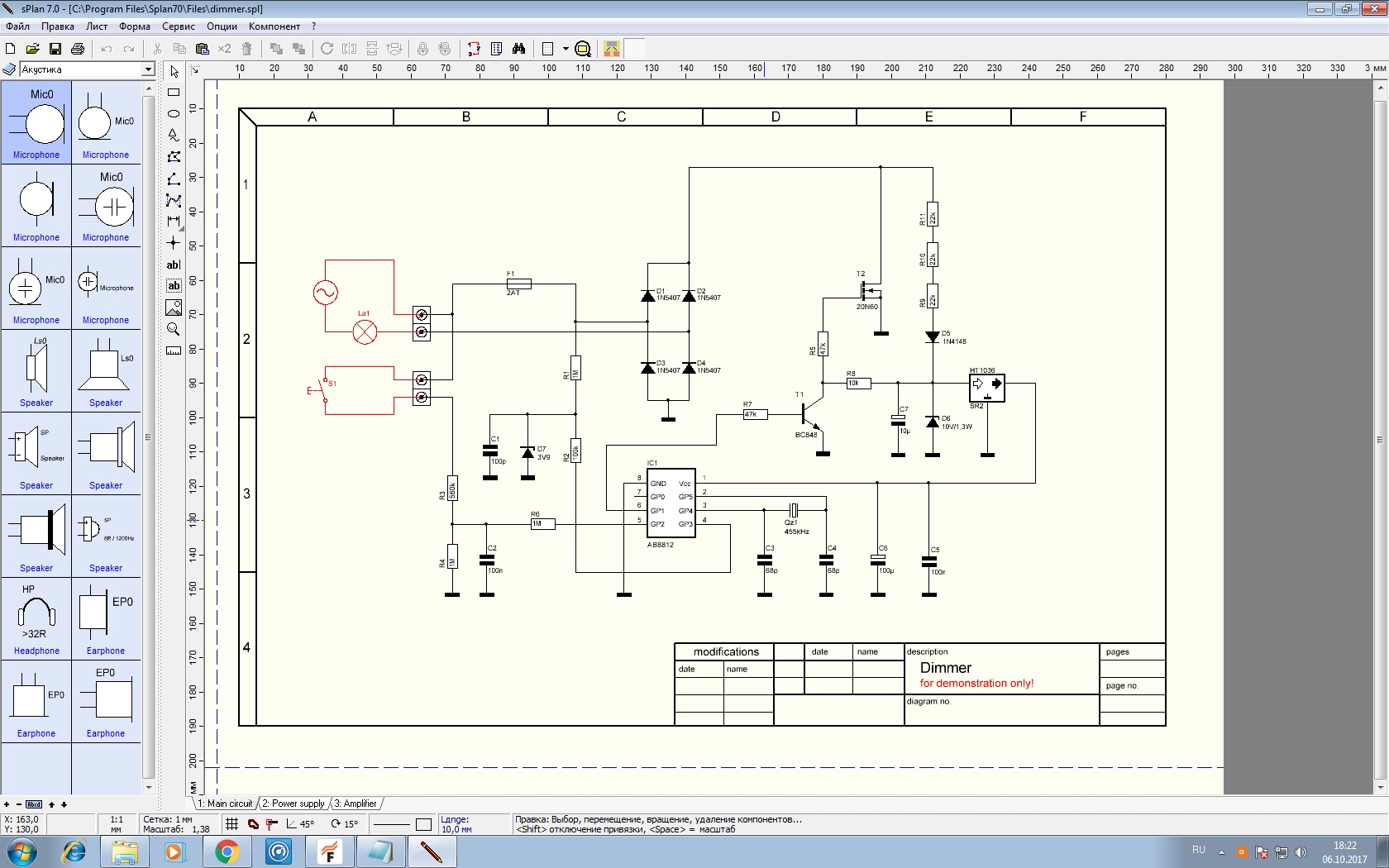 uPlan
uPlan uPlan — это интеллектуальный инструмент, который позволяет определить наилучшее расположение проводки, розеток, точек доступа Wi-Fi и других компонентов, используя планы этажей в качестве основы. Он также генерирует краткую документацию, которая включает компоновку электрического шкафа, электрическую схему и спецификацию материалов. Если вы профессионал, это позволяет сократить время консультаций и планирования.
Однако способность инструмента планировать вашу домашнюю автоматизацию отличает его от остальных. Вы можете загрузить макет своего проекта, разметить стены и комнаты, а uPlan сделает все остальное, разместив все устройства в проекте.
5. Smartdraw SmartDraw — универсальный инструмент для построения диаграмм, который можно использовать для самых разных целей. Вы можете использовать его для создания диаграмм, графиков, инфографики и иллюстраций. Но здесь важно то, что он также может создавать инженерные чертежи, такие как электрические схемы и планы домов.
Но здесь важно то, что он также может создавать инженерные чертежи, такие как электрические схемы и планы домов.
Инструмент включает в себя более 4500 различных шаблонов и возможности рисования в стиле САПР.
Однако SmartDraw довольно дорог, и нет бесплатной пробной версии, чтобы попробовать его. Он также недоступен для пользователей Mac или Linux.
6. ProfiCADProfiCAD, также известный как Electrical CAD Software, представляет собой инструмент для рисования, предназначенный для создания электрических схем. Он включает в себя множество инструментов для рисования печатных плат. Эта программа для создания электрических чертежей проста в использовании и имеет множество полезных функций. Он может создавать множество других технических схем, включая пневматику и гидравлику.
Это отличный инструмент для начинающих, потому что все, что вам нужно сделать, это добавить символы и соединить провода. Вы также можете использовать ProfiCAD где угодно. Вам нужно скачать приложение, и вы готовы к работе.
Вам нужно скачать приложение, и вы готовы к работе.
ProfiCAD не является облачным инструментом и не работает в браузерах. Он также недоступен для пользователей Mac и Linux.
Источник: proficad.com
ЗаключениеСоздание электрического чертежа или плана может занять много времени и быть сложной задачей. Эти чертежи сложны и требуют высокого уровня знаний в этой области.
Существует множество инструментов, которые помогут нам быстро и легко создавать чертежи профессионального уровня. Мы составили список лучших доступных программ для планирования электроснабжения, чтобы вы могли выбрать между ними и начать свой следующий проект.
Тончи Абони
Создание и моделирование простой схемы с использованием специализированных систем питания — MATLAB и Simulink
Введение
Симскейп™
Специализированные системы электропитания Electrical™ позволяют создавать и моделировать электрические
схемы, содержащие линейные и нелинейные элементы.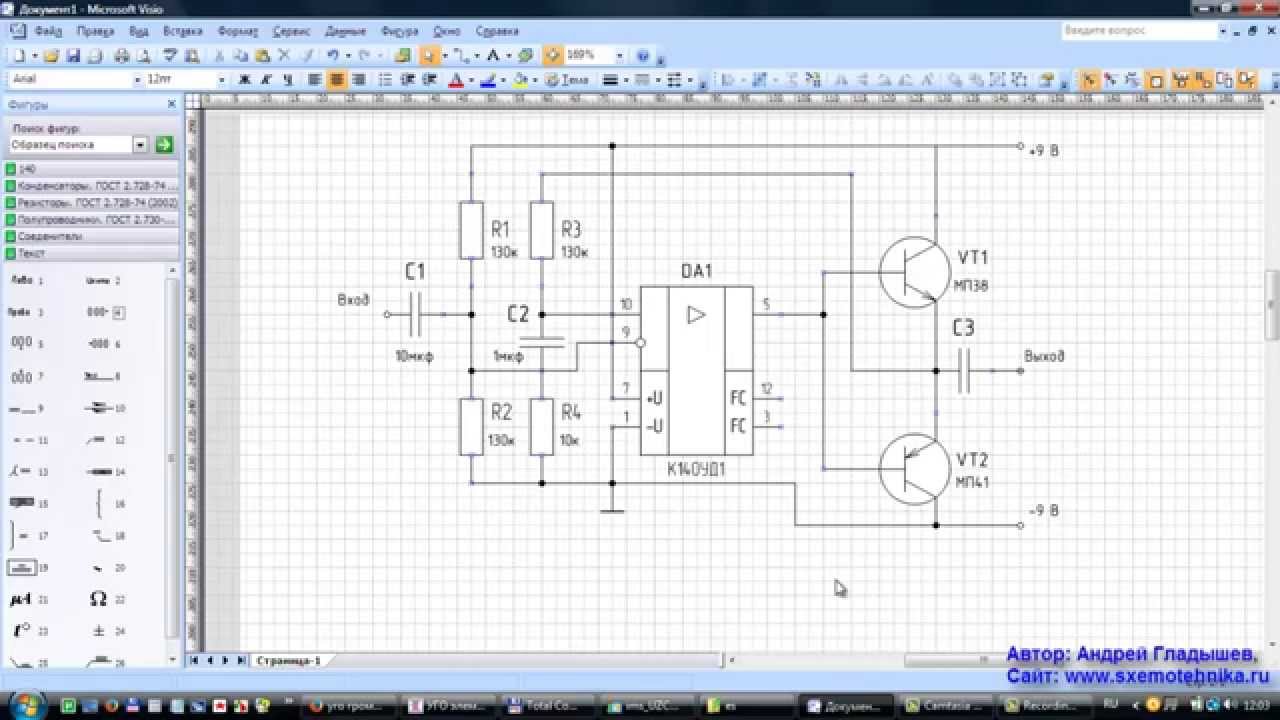
В этом разделе вы
Исследуете Simscape Библиотека электрических специализированных энергосистем.
Узнайте, как построить простую схему из Simscape Библиотека электрических специализированных энергосистем.
Соедините блоки Simulink ® с вашей схемой.
Схема на рисунке представляет эквивалентную энергосистему, питающую 300-км линия передачи. Линия компенсируется шунтирующим индуктором на приемном конце. Автоматический выключатель позволяет включать и выключать питание линии. Для упрощения имеет значение, представлена только одна из трех фаз. Параметры, указанные в цифры типичны для энергосистемы 735 кВ.
Схема для моделирования
Построение электрической цепи с помощью библиотеки Simscape Electrical Specialized Power Systems
Графический пользовательский интерфейс использует функции Simulink для соединения различных электрических компонентов. электрические компоненты сгруппированы в Simscape
Библиотека электрических специализированных энергосистем.
электрические компоненты сгруппированы в Simscape
Библиотека электрических специализированных энергосистем.
Чтобы открыть Simscape Основная библиотека Electrical Specialized Power Systems в MATLAB ® командная строка, введите:
sps_lib
Откройте новую пустую модель, содержащую вашу первую схему и сохраните его как
Circuit1.Добавьте блок AC Voltage Source из > > > библиотеки.
Установите параметры амплитуды, фазы и частоты блок AC Voltage Source в соответствии со значениями, показанными в Цепь для моделирования.
Амплитуда, которая должна быть указана для синусоидального источника, является его пиковым значением (в данном случае 424,4e3*sqrt(2) вольта).
Измените название этого блока с AC Voltage Источник Vs.

Добавьте блок параллельной ветви RLC из библиотеки > > >, установите его параметры, как показано в Circuit, на Be Modeled и назовите его Z_экв.
Сопротивление Rs_eq цепи может быть получено из блока Parallel RLC Branch. Дублируйте блок Parallel RLC Branch, который уже находится в вашем окне Circuit1 . Выберите R для параметра Тип ответвления и установите параметр R в соответствии с Цепь для моделирования.
После закрытия диалогового окна обратите внимание на то, что компоненты L и C исчез, так что значок теперь показывает один резистор.
Назовите этот блок Rs_eq.
Измените размеры различных компонентов и соединительных блоков, перетаскивание линий с выходов на входы соответствующих блоков.

Добавьте блок PI Section Line из > > > библиотека. Вы добавите автоматический выключатель позже в Моделирование переходных процессов.
Модель линии с равномерно распределенными параметрами R, L и C обычно состоит из задержки, равной времени распространения волны вдоль линия. Эта модель не может быть смоделирована как линейная система, потому что задержка соответствует бесконечному числу состояний. Однако хорошее приближение линии с конечным числом состояний можно получить путем каскадирования несколько ПИ-цепей, каждая из которых представляет небольшой участок линии.
Секция PI состоит из последовательной ветви R-L и двух шунтирующих ветвей C. Точность модели зависит от количества секций PI, используемых для модели. Копировать блок PI Section Line из библиотеку > > > в схему 1 окно, установите его параметры, как показано в Circuit to Be Modeled, и укажите один участок линии.

Шунтирующий реактор моделируется последовательно включенным резистором с индуктором. Вы можете использовать блок Series RLC Branch для смоделируйте шунтирующий реактор, но тогда вам пришлось бы рассчитывать и уточнять значения R и L вручную на основе добротности и реактивной мощности указанный в Схеме для моделирования.
Поэтому может оказаться более удобным использовать блок загрузки Series RLC, который позволяет указать непосредственно активную и реактивную мощности, поглощаемые шунтирующий реактор.
Добавить блок загрузки серии RLC из > > > библиотека. Назовите этот блок 110 Мвар. Установите его параметры как следует:
Вн
424.4e3 Вфн
90 149 60 Гц
P
110e6/300 Вт(добротность =300)QL
9 0216110e6варсQc
0Поскольку реактивная емкостная мощность не указана, конденсатор исчезает на значок блока, когда диалоговое окно закрыто.
 Соедините новые блоки как
показано.
Соедините новые блоки как
показано.Добавить блок измерения напряжения из > > > библиотеки. Назовите его У1. Подключите его положительный вход к узлу B1 и его отрицательный вход в новый блок Ground.
Для наблюдения за напряжением, измеренным U1, система индикации необходим.
Добавьте блок Scope в свой контур1 окно. Если бы размах был подключенный непосредственно к выходу измерения напряжения, он будет отображать напряжение в вольтах. Однако инженеры-электрики в энергосистемах привыкли работать с нормированными величинами (на единицу системы). напряжение нормируется путем деления значения в вольтах на базовое напряжение соответствует пиковому значению номинального напряжения системы.
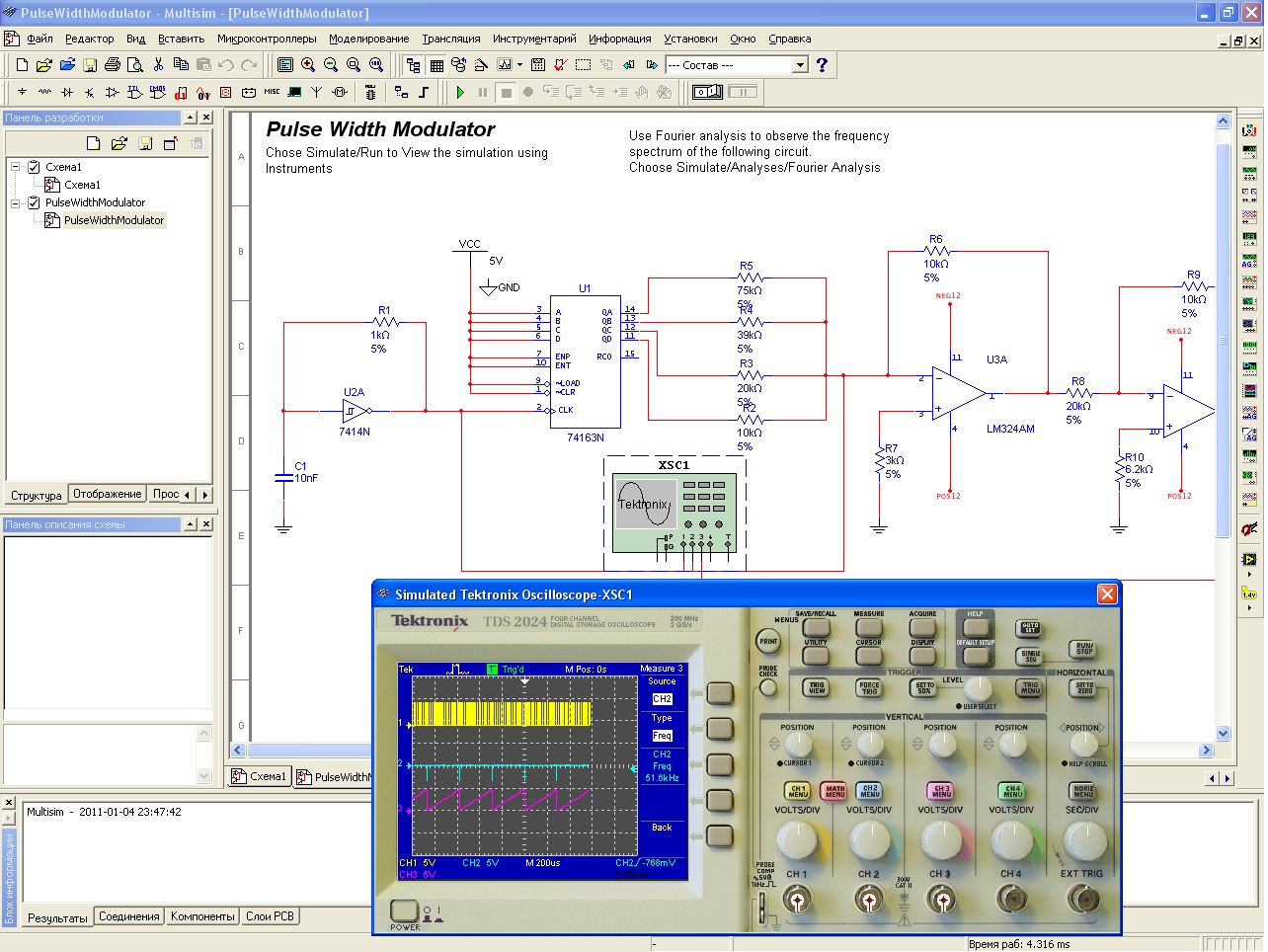 В этом случае,
коэффициент масштабирования K is
В этом случае,
коэффициент масштабирования K isK=1424,4×103×2
Добавьте блок усиления и установите его усиление как указано выше. Соедините его выход с блоком Scope и соедините вывод блока измерения напряжения в блок усиления. Дублировать это система измерения напряжения в узле B2, как показано ниже.
Добавьте блок powergui из > > библиотеки. Назначение этого блока обсуждается в разделе Использование блока Powergui для моделирования моделей специализированных энергосистем Simscape Electrical.
Запустить симуляцию.
Откройте блоки Scope и посмотрите напряжения в узлах B1 и B2.
Во время моделирования откройте блок Vs диалоговое окно и измените амплитуду. Наблюдайте за эффектом на двух осциллографах. Вы также можете изменить частоту и фазу.
 Вы можете увеличить масштаб
осциллограммы в окнах осциллографа, нарисовав рамку вокруг области
интерес левой кнопкой мыши.
Вы можете увеличить масштаб
осциллограммы в окнах осциллографа, нарисовав рамку вокруг области
интерес левой кнопкой мыши.
Взаимодействие электрической цепи с другими блоками Simulink
Блок измерения напряжения действует как интерфейс между Simscape Блоки Electrical Specialized Power Systems и блоки Simulink. Для показанной выше системы вы реализовали такой интерфейс от электрической системы к системе Simulink. Блок измерения напряжения преобразует измеренные напряжения в сигналы Simulink.
Точно так же блок Current Measurement из библиотеки > > > можно использовать для преобразования любого измеренного тока в сигнал Simulink.
Блоки Simulink также могут взаимодействовать с электрической системой. Например, вы можете использовать блок Controlled Voltage Source, чтобы
подать напряжение в электрическую цепь, как показано на следующем рисунке.
Измерение напряжения и тока
При измерении тока с помощью блока измерения тока положительное направление тока указано на значке блока (положительное течет от + клеммы к – клемме). Точно так же, когда вы измеряете напряжение с помощью Блок измерения напряжения, измеряемое напряжение представляет собой напряжение на клемме + по отношению к клемме – Терминал.
Основные принципы соединения конденсаторов и катушек индуктивности
Обратите особое внимание при соединении конденсаторных элементов вместе с напряжением источники или элементы индуктора последовательно с источниками тока. Когда вы начинаете симуляции, программа выводит сообщение об ошибке, если происходит одно из следующих двух событий. на вашей схеме присутствуют ошибки подключения:
Вы подключили источник напряжения параллельно с конденсатор или ряд последовательно соединенных конденсаторных элементов, как в двух примеры ниже.
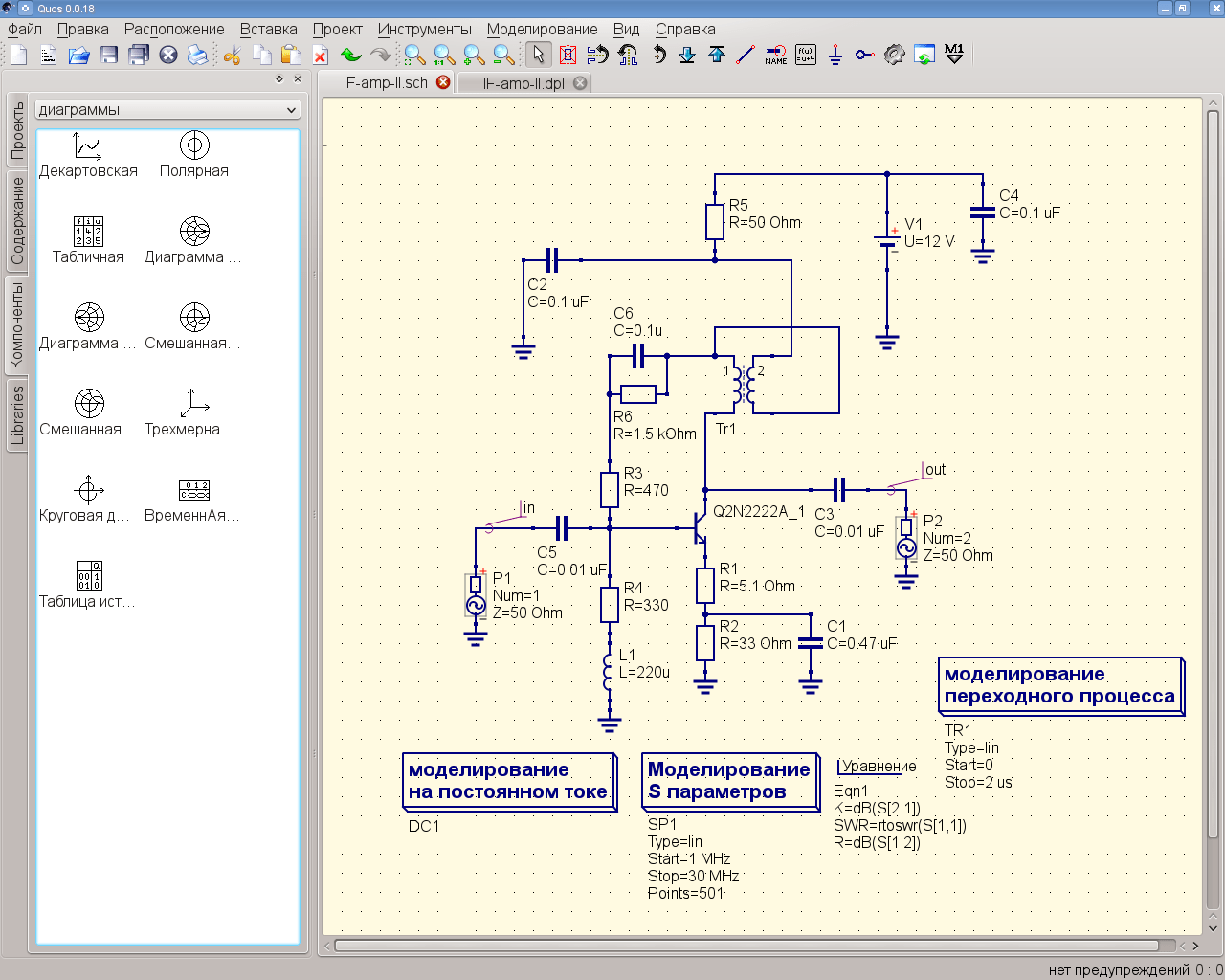
Чтобы решить эту проблему, вы можете добавить небольшое сопротивление последовательно между источник напряжения и конденсаторы.
Вы подключили источник тока последовательно с индуктор или ряд индукторов, соединенных параллельно, как в пример ниже.
Чтобы решить эту проблему, вы можете добавить большое сопротивление параллельно с индуктор.
Использование блока Powergui для моделирования моделей специализированных энергосистем Simscape Electrical
Блок Powergui — это среда
блок для Simscape
Модели электрических специализированных энергосистем. Используется для хранения эквивалента
Схема Simulink, которая представляет уравнения в пространстве состояний Simscape
Блоки Специализированных электрических систем электроснабжения. Он также открывает инструменты для стационарного
и анализ результатов моделирования, а также для расширенного проектирования параметров.

 1.1 деинсталляция
1.1 деинсталляция